![]() Andrew Sanders
Andrew Sanders 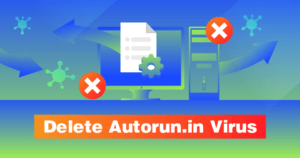
Autorun.in jest wirusem, który zwykle rozprzestrzenia się przez zainfekowane urządzenia zewnętrzne, takie jak dyski USB. Po wprowadzeniu zainfekowanego dysku USB do systemu wirus może zniszczyć komputer, samodzielnie uruchamiać pliki, niszczyć ważne dokumenty i replikować się, aby trudno było go usunąć.
Jak sprawdzić, czy zostałeś zainfekowany
oto szalona rzecz o Autorun.in: chociaż główną taktyką wirusa jest automatyczne uruchamianie programów, możesz nawet nie wiedzieć, czy jest on w Twoim systemie. Program może zarówno automatycznie uruchamiać programy, a następnie dyktować, jakie działania będą automatycznie podejmować.
tak więc nowe okno przeglądarki może się automatycznie otworzyć, które natychmiast pobiera kawałek złośliwego oprogramowania, które automatycznie się instaluje. Może się to zdarzyć w ciągu kilku sekund i powtórzyć się, aż Twój system będzie prawie bezużyteczny.
jeśli zauważysz serię podejrzanych programów uruchamianych automatycznie lub ważne dokumenty tajemniczo Znikające, powinieneś podjąć natychmiastowe działania.
Krok 1: postępuj zgodnie z metodą ręczną
powinieneś zacząć od upewnienia się, że wszystkie ślady Autorun.in zostały bezpiecznie usunięte z systemu. Wymaga znajomości kilku podstawowych podpowiedzi wiersza poleceń systemu Windows.
- uruchom komputer w trybie awaryjnym i wybierz akcję „otwórz wiersz polecenia”. Opcja Tryb awaryjny powinna pojawić się w dolnej lub górnej części ekranu BIOS/UEFI, która pojawia się natychmiast po włączeniu komputera.
- Usuń wszystkie następujące pliki:
- %System%configcsrss.exe
- %WinDir%mediaarona.exe
- % System % logon.bat
- %System % configautorun.inf
- C:autorun.inf
- D:autorun.inf
- E: autorun.inf
- F:autorun.inf
- pliki inf na wszystkich dyskach.
następnie otwórz Edytor rejestru systemu Windows i usuń następujące parametry:
- DisableTaskMgr = 1
- NoFolderOptions = 1
- „Worms” = „%System%logon.bat”
- aby zakończyć, uruchom ponownie komputer
Krok 2: Zainstaluj rozwiązanie antywirusowe i Skanuj
chociaż miejmy nadzieję, że ręczna metoda wystarczy, aby usunąć wirusa, istnieje duża szansa, że Autorun.in wprowadził dodatkowe ładunki (wirusy lub fragmenty złośliwego oprogramowania), których powyższa metoda nie usunie.
najlepszym rozwiązaniem jest zainstalowanie niezawodnego rozwiązania antywirusowego, aby natychmiast przeprowadzić pełne skanowanie systemu. Spowoduje to wykorzenienie każdego innego złośliwego oprogramowania, które hakerzy mogli wprowadzić.
Oto najlepsze narzędzia do tego zadania:
Norton
Norton ma fenomenalny nagradzany silnik skanowania antywirusowego. Zaawansowana ochrona sonaru w czasie rzeczywistym i automatyczne skanowanie dysków zewnętrznych zapewnią Autorun.in zero szans na wyprzedzenie systemu.
Zobacz oferty Norton >>>
BullGuard
Bullguard Premium Protection platform oferuje skaner luk w zabezpieczeniach w czasie rzeczywistym i zaawansowane wykrywanie antywirusowe. Może blokować Autorun.w i drugorzędne ładunki mogły zostać pobrane.
Zobacz oferty Bullguard>>>
Avira
Avira zasługuje na wyróżnienie za swoje funkcje wykrywania wirusów – chociaż myślę, że Norton i Bullguard są nieco lepszym wyborem. Wielokrotnie nagradzana ochrona przed złośliwym oprogramowaniem wykrywa wirusy, trojany i robaki, a algorytmy oparte na inteligentnej sztucznej inteligencji (AI) i głębokim uczeniu chronią przed najnowszymi zagrożeniami.
Zobacz Oferty Avira>>>
Co Możesz Zrobić Dalej?
aby uniknąć drugiego spotkania z wirusem, należy:
Wyłącz automatyczną konfigurację automatycznego odtwarzania systemu Windows & :
- kliknij symbol’ Start ’
- wpisz Gpedit.msc w polu wyszukiwania i kliknij „ENTER”
- pod „Konfiguracja komputera”, rozwiń „Szablony administracyjne”, „komponenty systemu Windows”, a następnie wybierz ” Zasady Autoplay.”
- w okienku” Szczegóły „kliknij dwukrotnie” Wyłącz Autoplay.”
- Uruchom ponownie system.
nigdy nie wkładaj niezaufanego dysku USB do systemu:
z oczywistych powodów Wkładanie nieznanych dysków USB jest bardzo ryzykownym przedsięwzięciem. Posiadanie odpowiedniej ochrony antywirusowej powinno pomóc uniknąć ryzyka, że autolauncher spowoduje infekcję, ale najlepiej, nigdy nie należy wprowadzać nieznanych urządzeń zewnętrznych do systemu w pierwszej kolejności.